

|
本站电脑知识提供应用软件知识,计算机网络软件知识,计算机系统工具知识,电脑配置知识,电脑故障排除和电脑常识大全,帮助您更好的学习电脑!不为别的,只因有共同的爱好,为软件和互联网发展出一分力! 用户在商品促销页面看到的各种打折文字样式,都是可以通过ps软件中的背景渐变叠加功能自行设置的。那么怎么设置呢?下面小编为大家整理了ps设置渐变叠加文字背景方法介绍,一起来看看吧! 1.打开界面后,插入一张笔刷图片,在图层面板的fx设置中,点击渐变叠加按钮 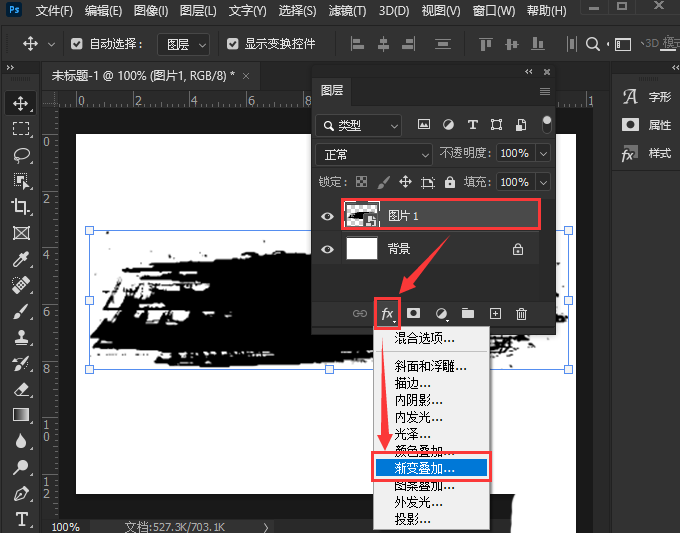 2.打开图层样式的编辑窗口,在渐变叠加一栏中设置橙色渐变颜色,点击确定保存 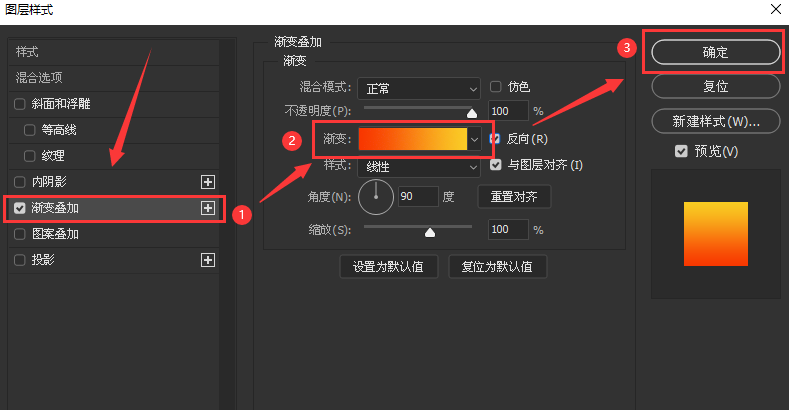 3.点击左侧的文字工具,输入文本内容  4.为该文字图层继续添加灰色渐变颜色的渐变叠加效果 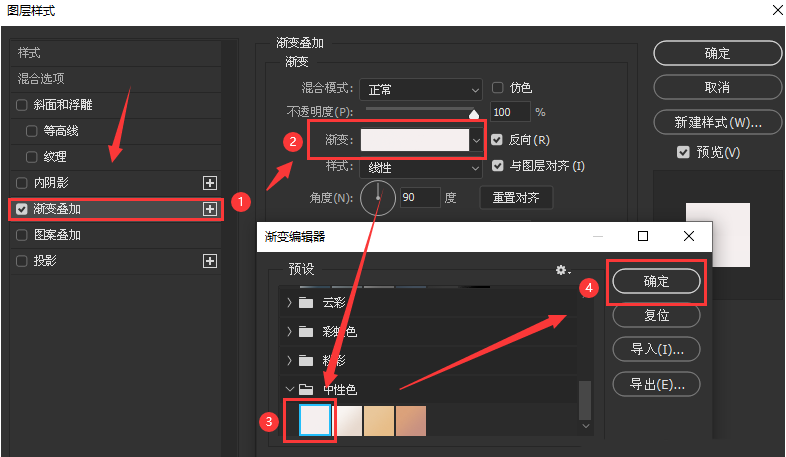 5.最后为正片添加深红色的投影效果,点击确定保存即可 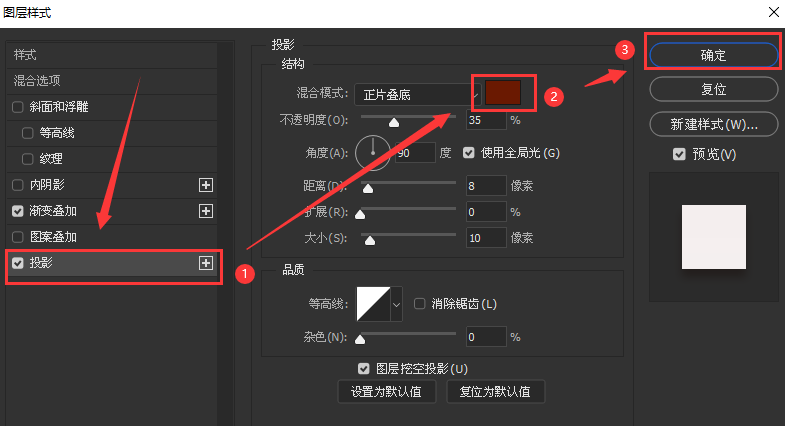 以上就是小编为大家分享的ps设置渐变叠加文字背景方法介绍,有需要的朋友赶快来看看本篇文章吧! 学习教程快速掌握从入门到精通的电脑知识 |
温馨提示:喜欢本站的话,请收藏一下本站!